
时间:2024-04-25 09:32:07作者:来源:人气:55我要评论(0)
有的win10用户发现自己的alt键老是自动锁定,非常影响使用,那么win10系统应该怎么做才能解除alt键自动锁定呢?方法非常简单,大家先打开控制面板,找到轻松使用设置中心进入,之后点击“使键盘更易于使用”,在打开的界面中找到“启用粘滞键”,将它前面的勾选取消掉,这个时候就会解除除alt键锁定了。
win10解除alt键自动锁定方法介绍:
Win+R键打开程序运行框,输入control,点击确定按钮。
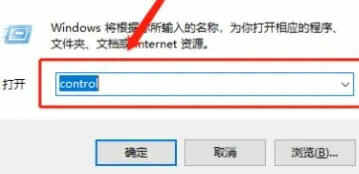
打开控制面板后,在类别处点击大图标。
找到“轻松使用设置中心”,点击进入。
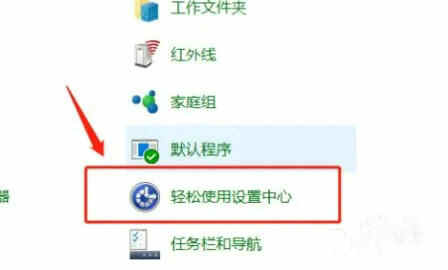
找到“使键盘更易于使用”选项,点击进入。
检查是否勾选了“启用粘滞键”,如果启用了就取消勾选即可。
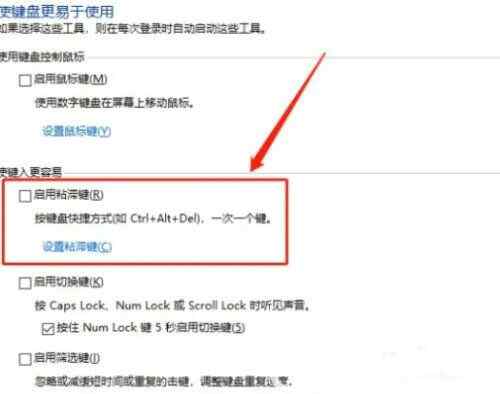
以上就是win10如何解除alt键自动锁定 win10解除alt键自动锁定方法介绍的内容分享了。
相关阅读 win10lol无法初始化图形设备怎么解决 win10lol无法初始化图形设备解决方法 win10屏幕泛黄怎么解决 win10屏幕泛黄怎么调正常 win10系统怎么用不了flash win10系统用不了flash解决办法 win10无法发现网络共享电脑怎么办 win10无法发现网络共享电脑解决方法 win10录音机不见了怎么办 win10录音机不见了解决方法 win10组策略错误没有权限执行此操作怎么办 win10组策略错误没有权限执行此操作解决办法 win10蜘蛛纸牌找不到怎么办 win10蜘蛛纸牌找不到解决办法 win10无线网卡不能用|找不到无线网卡该怎么解决 win10c盘100g莫名其妙满了怎么办 win10c盘清理方法介绍 win10系统语言更改不了怎么办 win10系统语言更改不了解决方法
热门文章
 win10双屏独立显示一个玩游戏,一个看视频方法
win10双屏独立显示一个玩游戏,一个看视频方法
 Win10电视直播软件推荐:Hello, TV使用教程技巧
Win10电视直播软件推荐:Hello, TV使用教程技巧
 win10packages文件夹可以删除吗 win10packages文件夹怎么删除
win10packages文件夹可以删除吗 win10packages文件夹怎么删除
 win10怎么设置系统默认编码为utf-8 win10设置系统默认编码为utf-8方法介绍
win10怎么设置系统默认编码为utf-8 win10设置系统默认编码为utf-8方法介绍
最新文章
人气排行